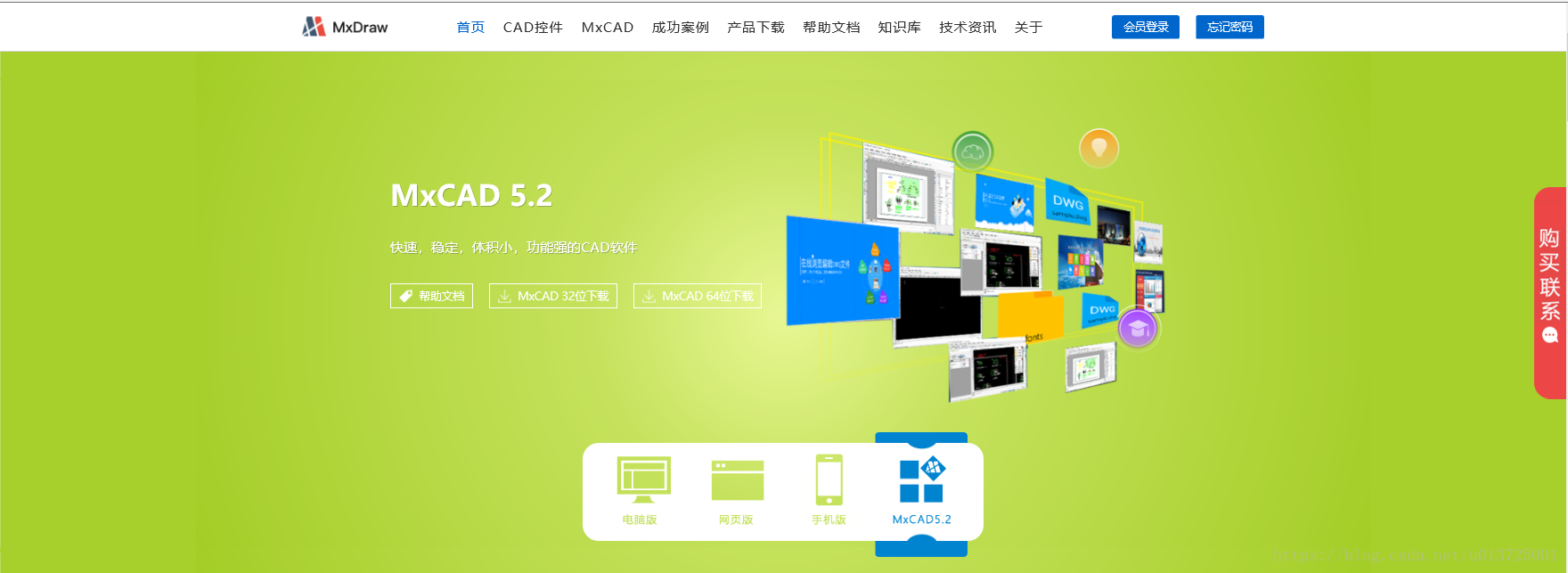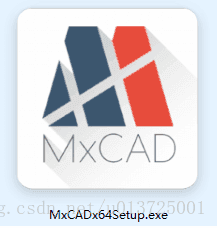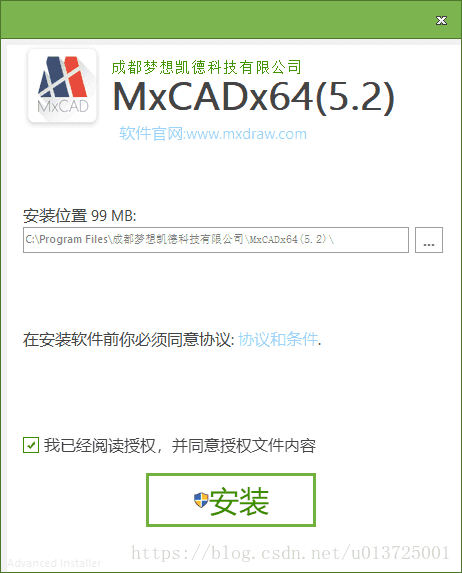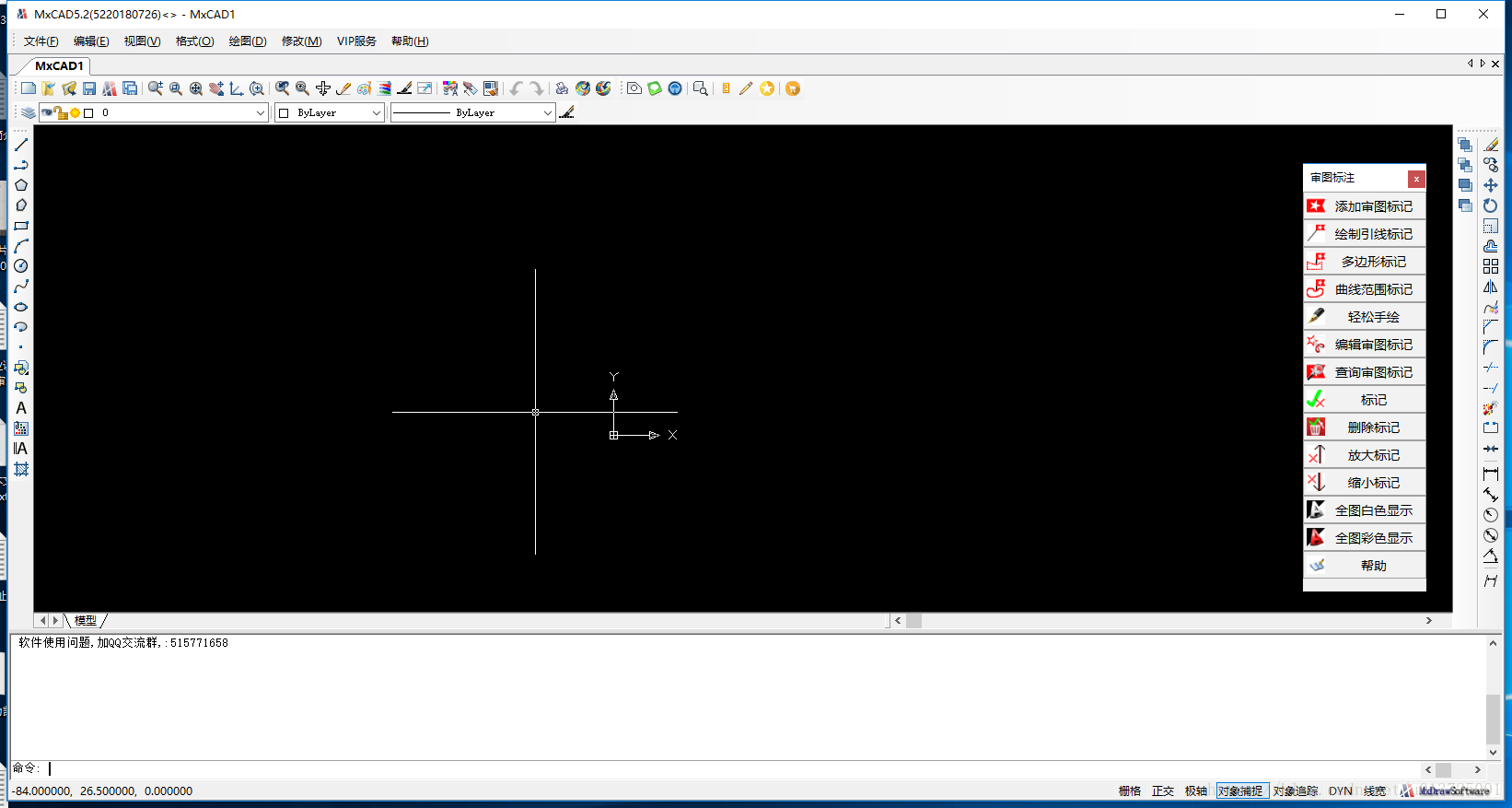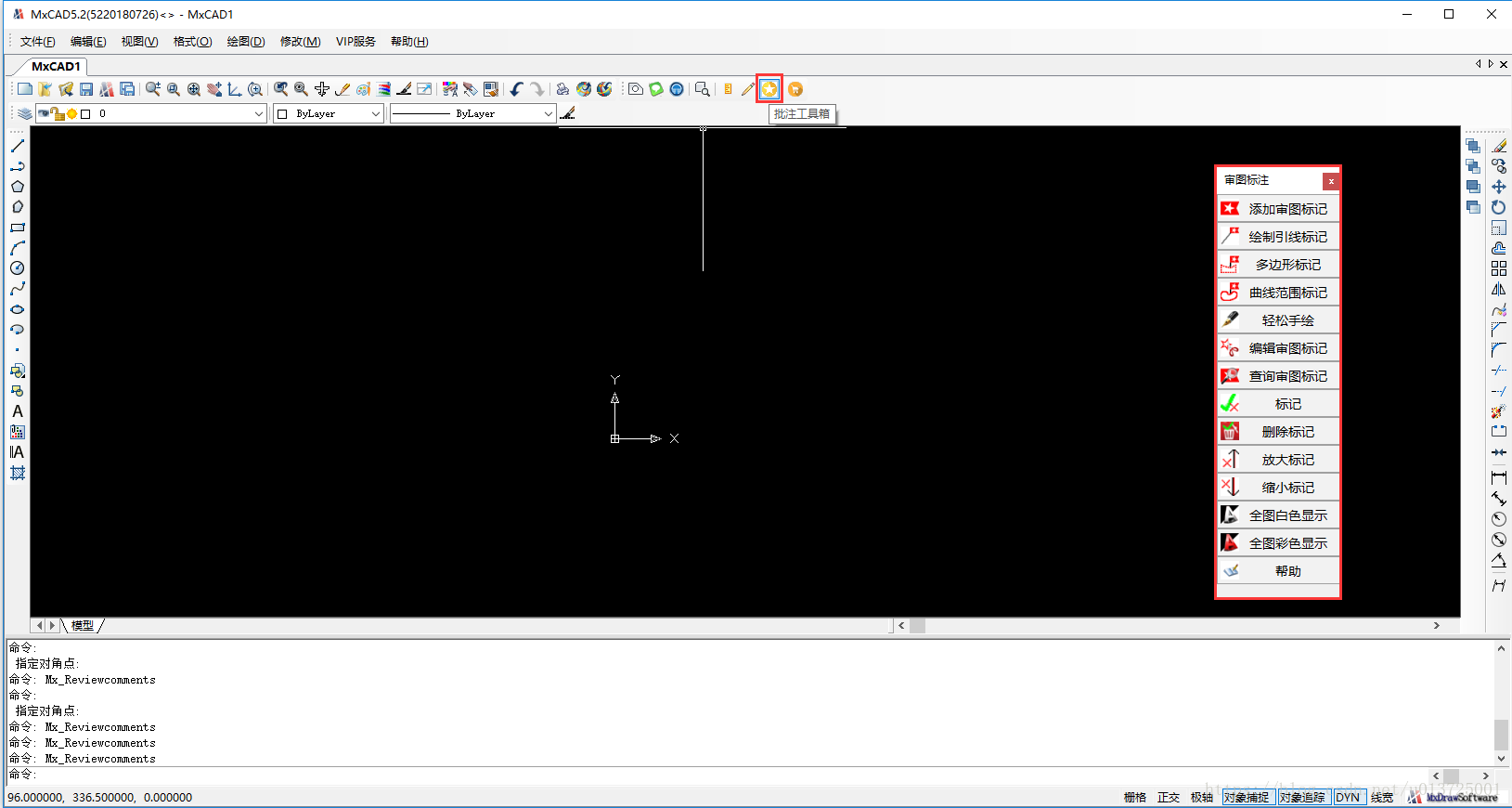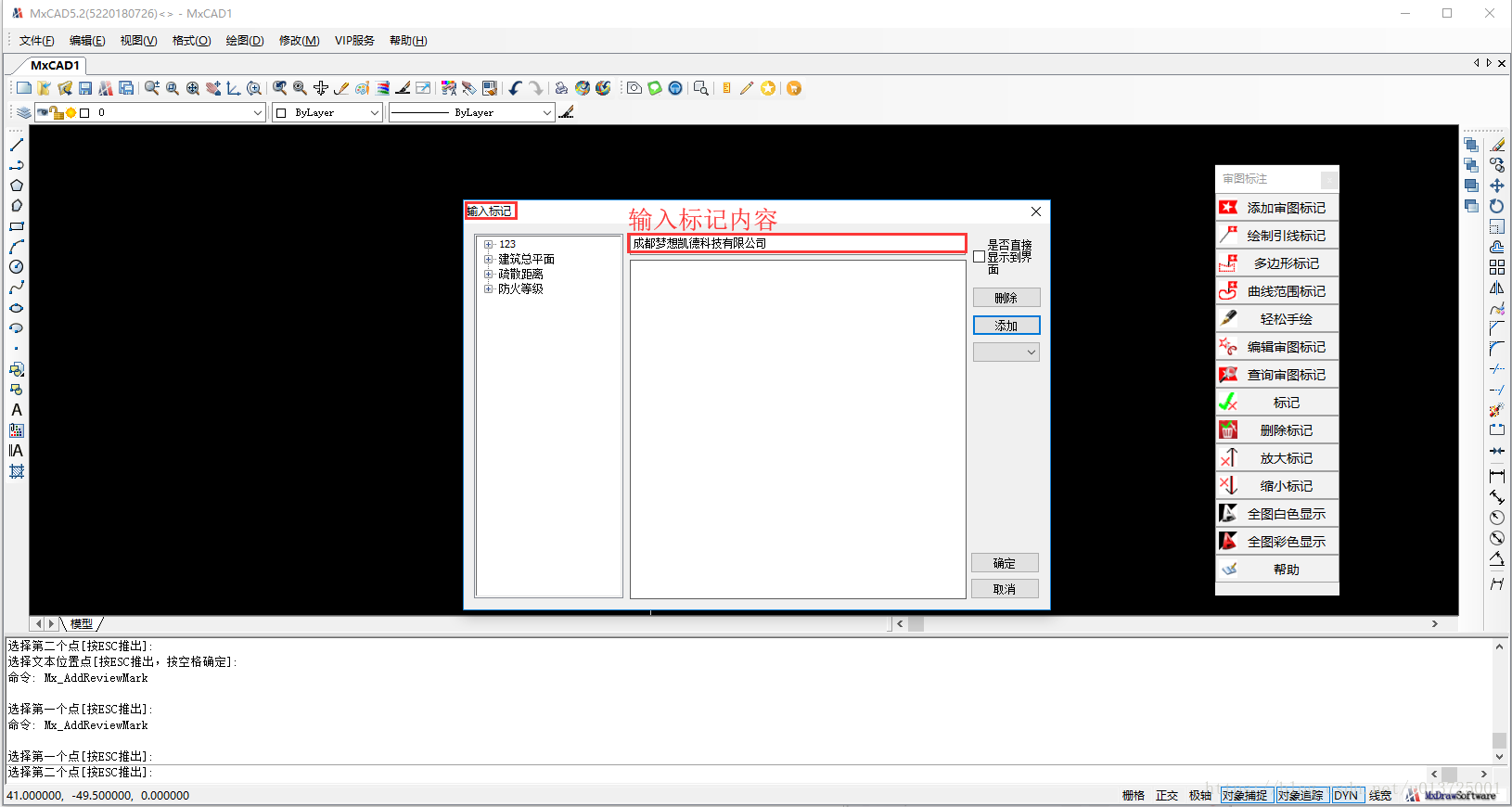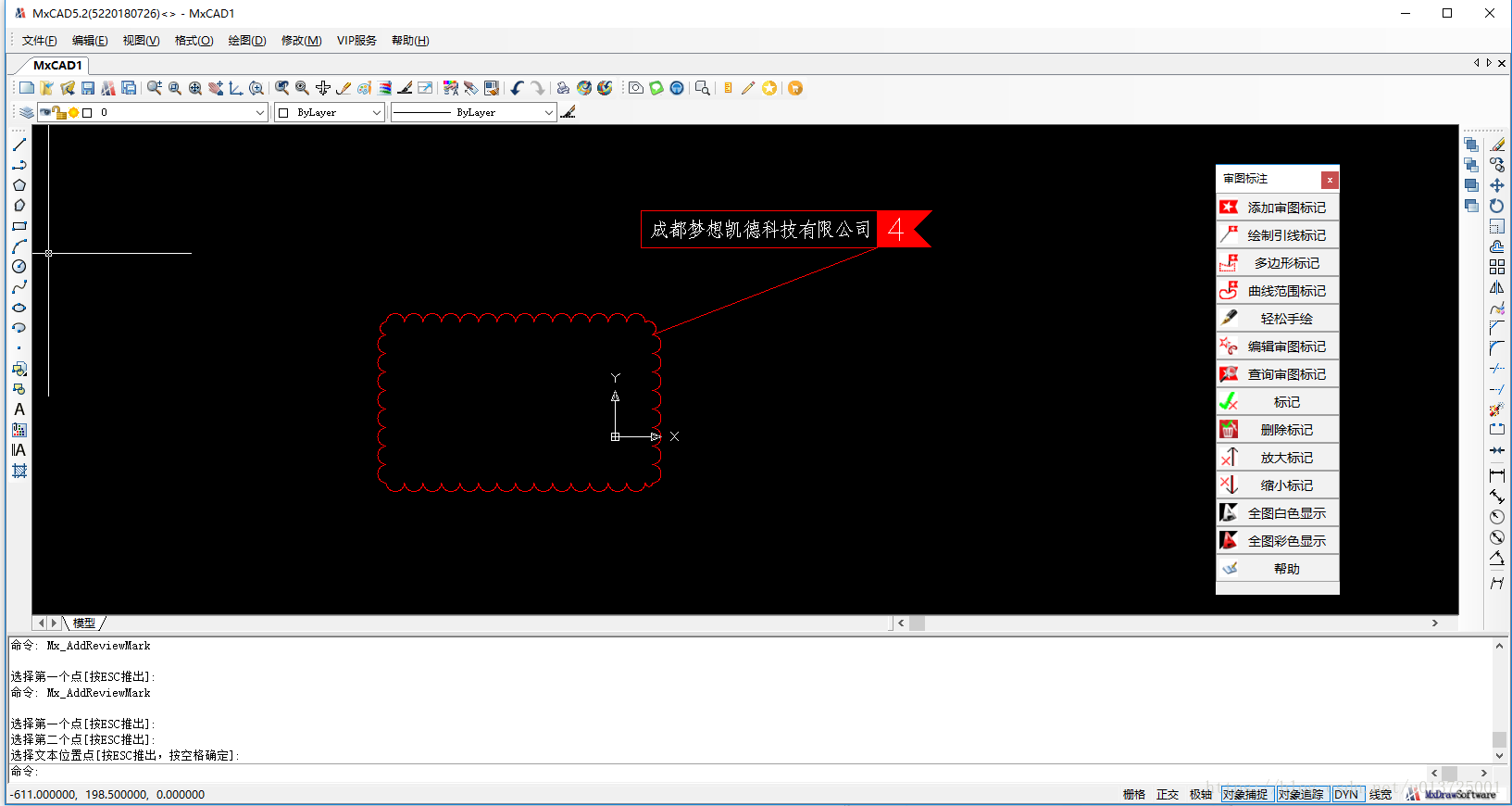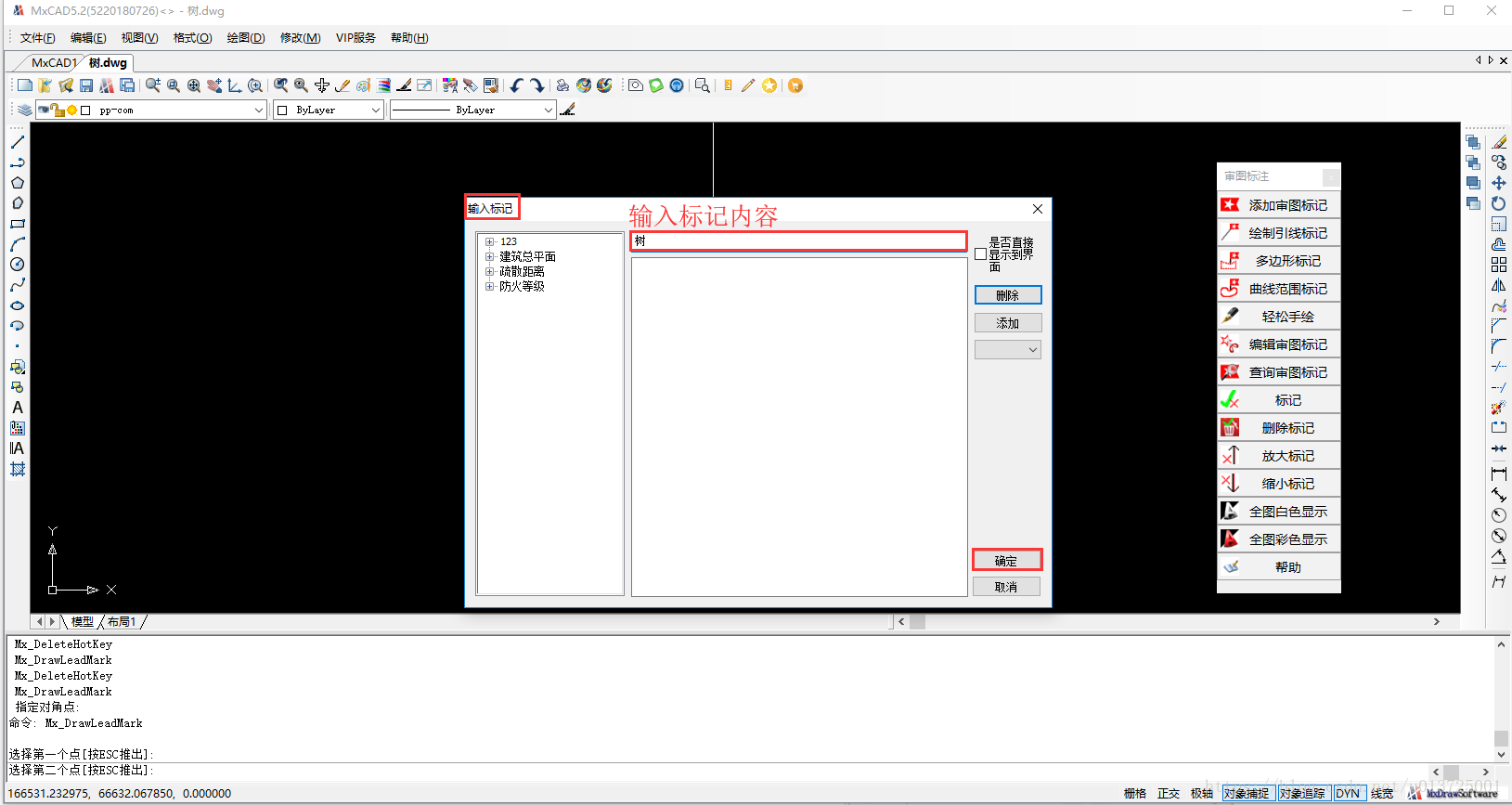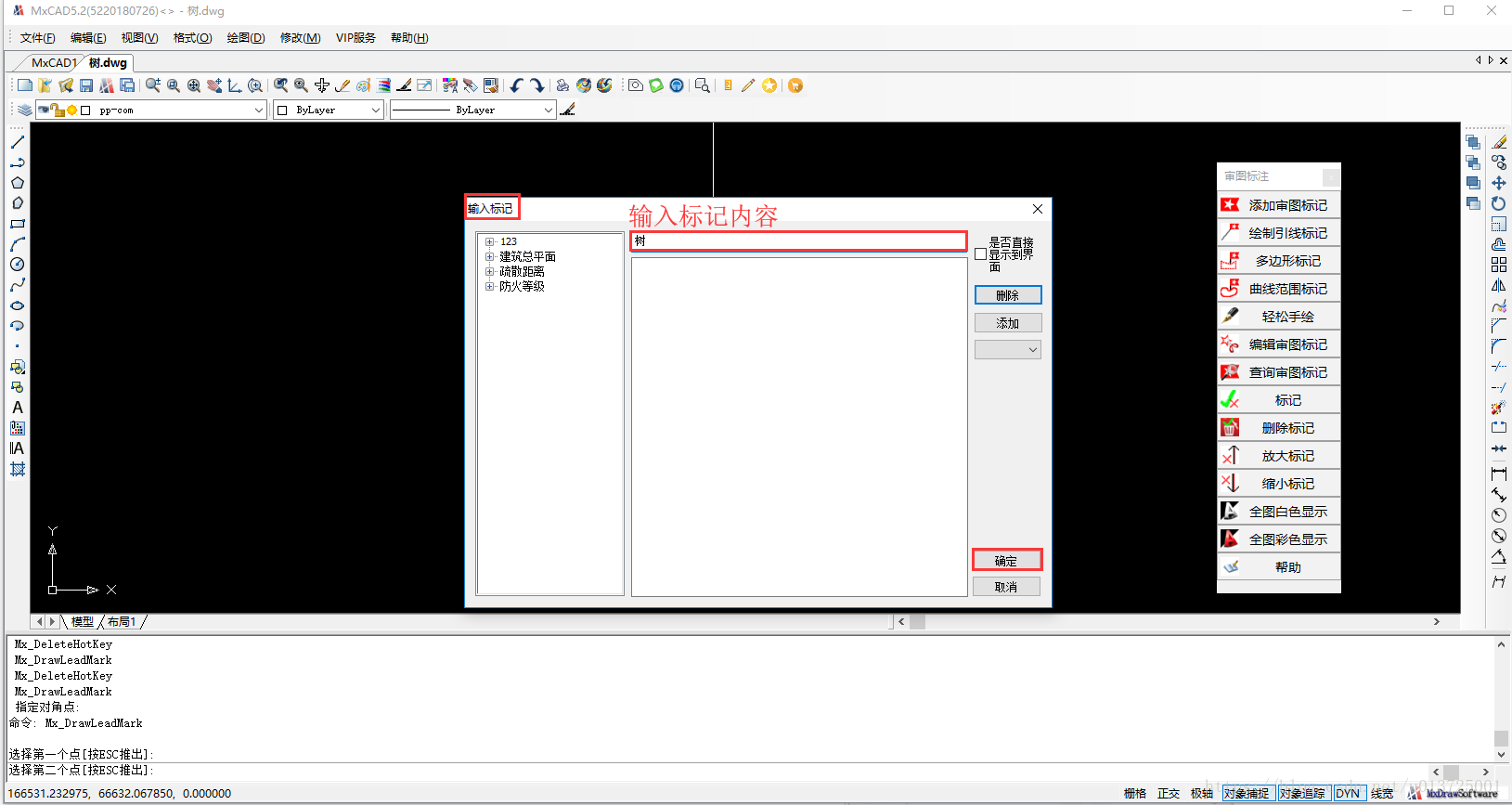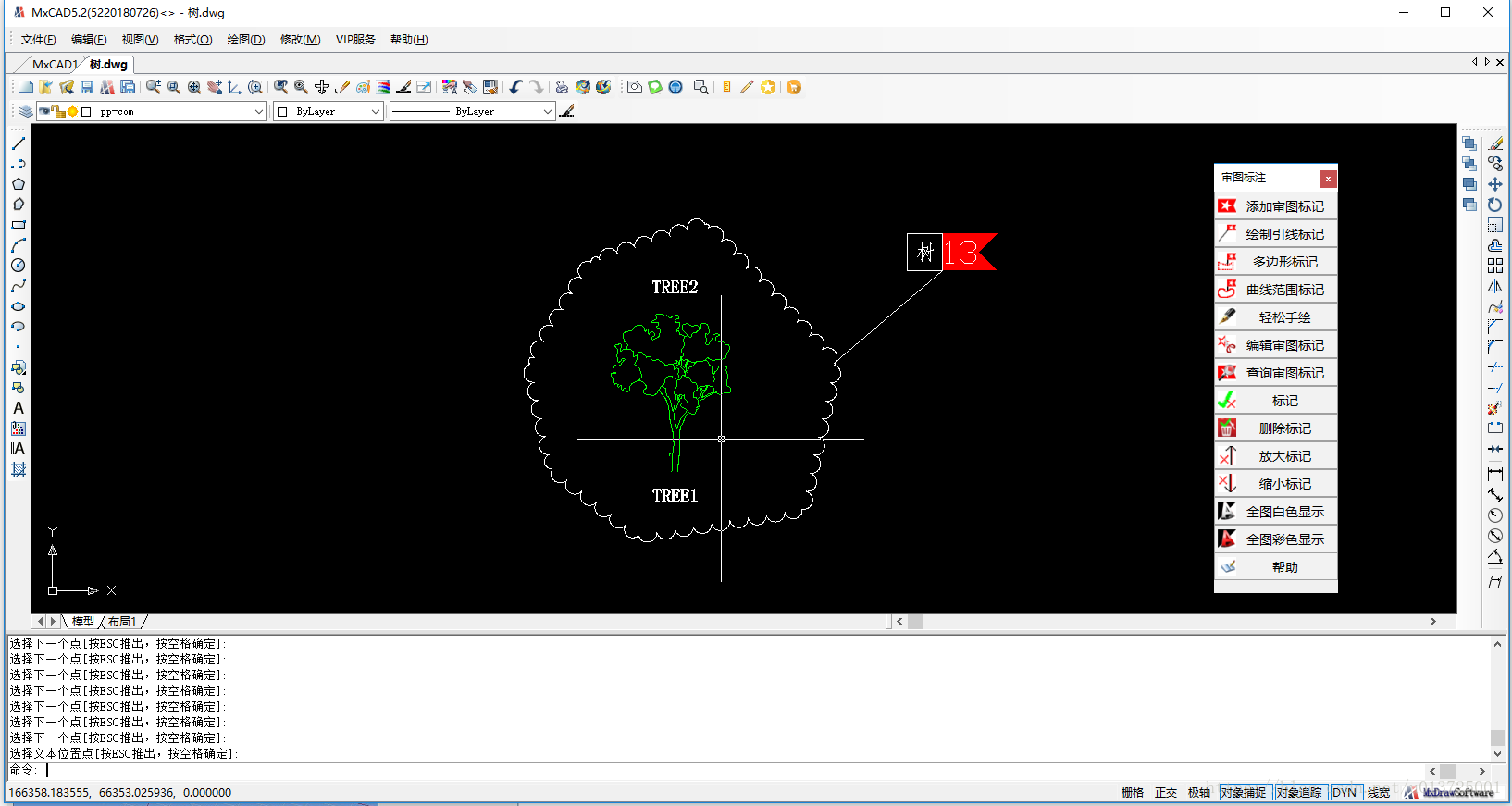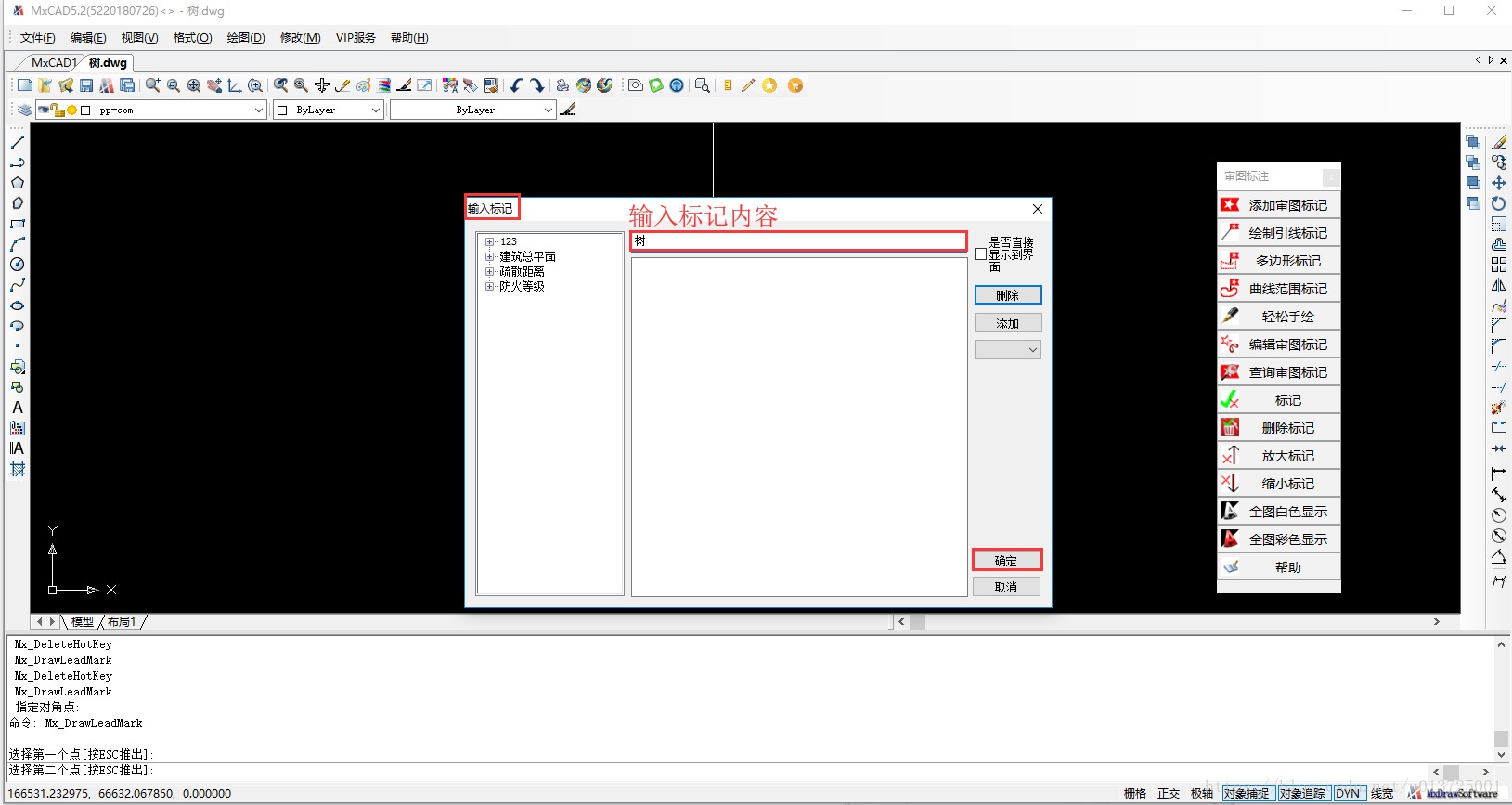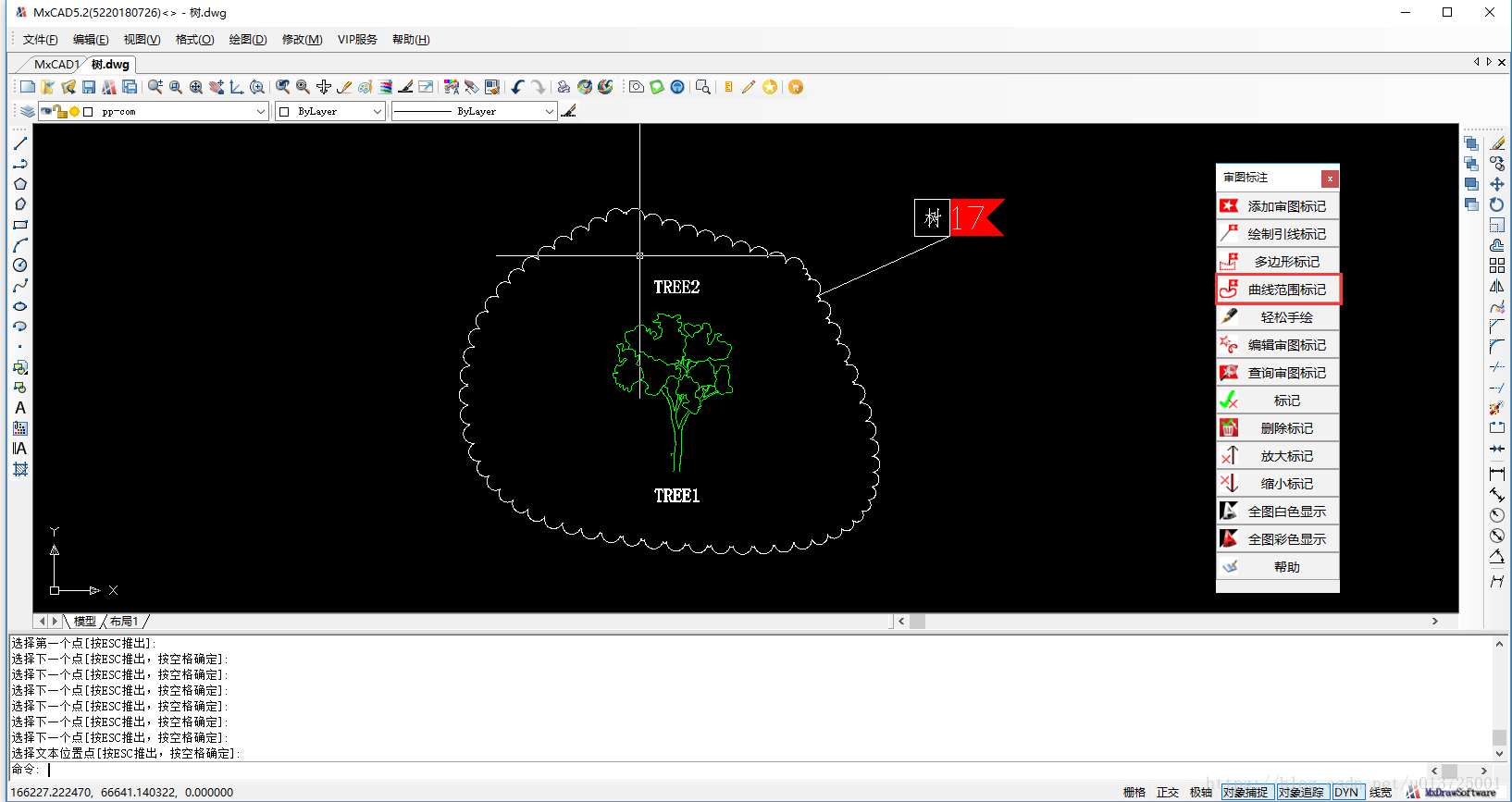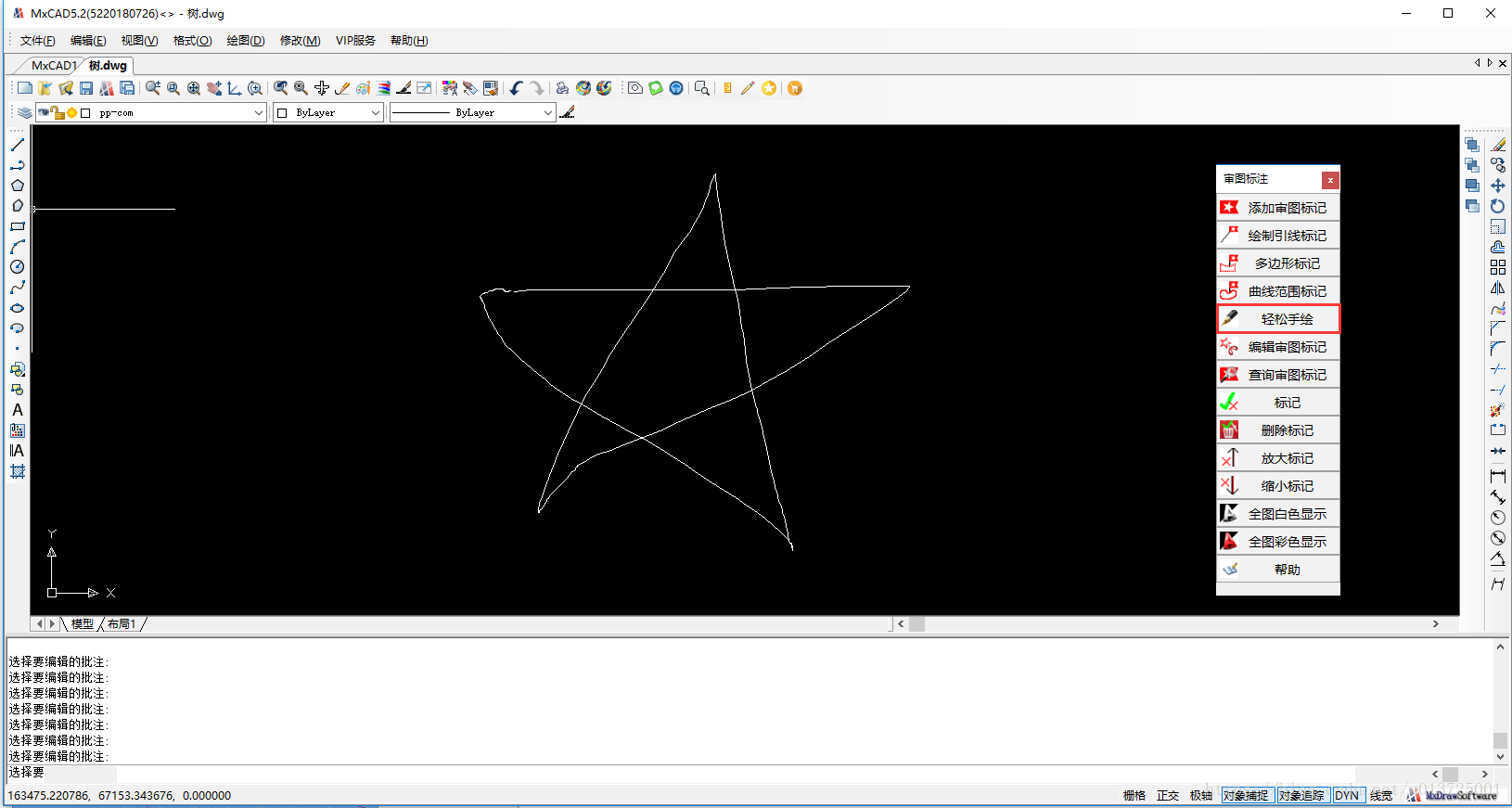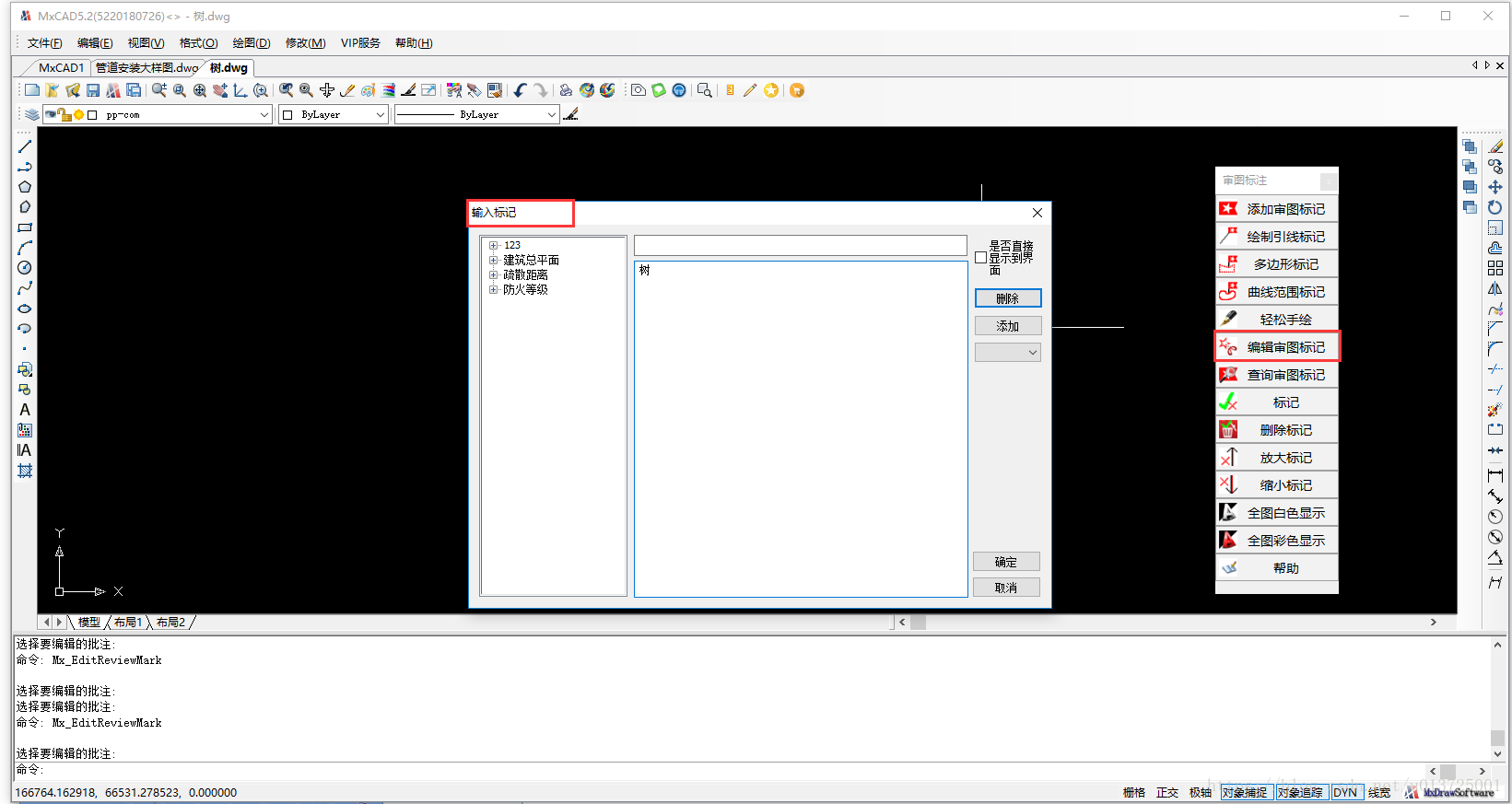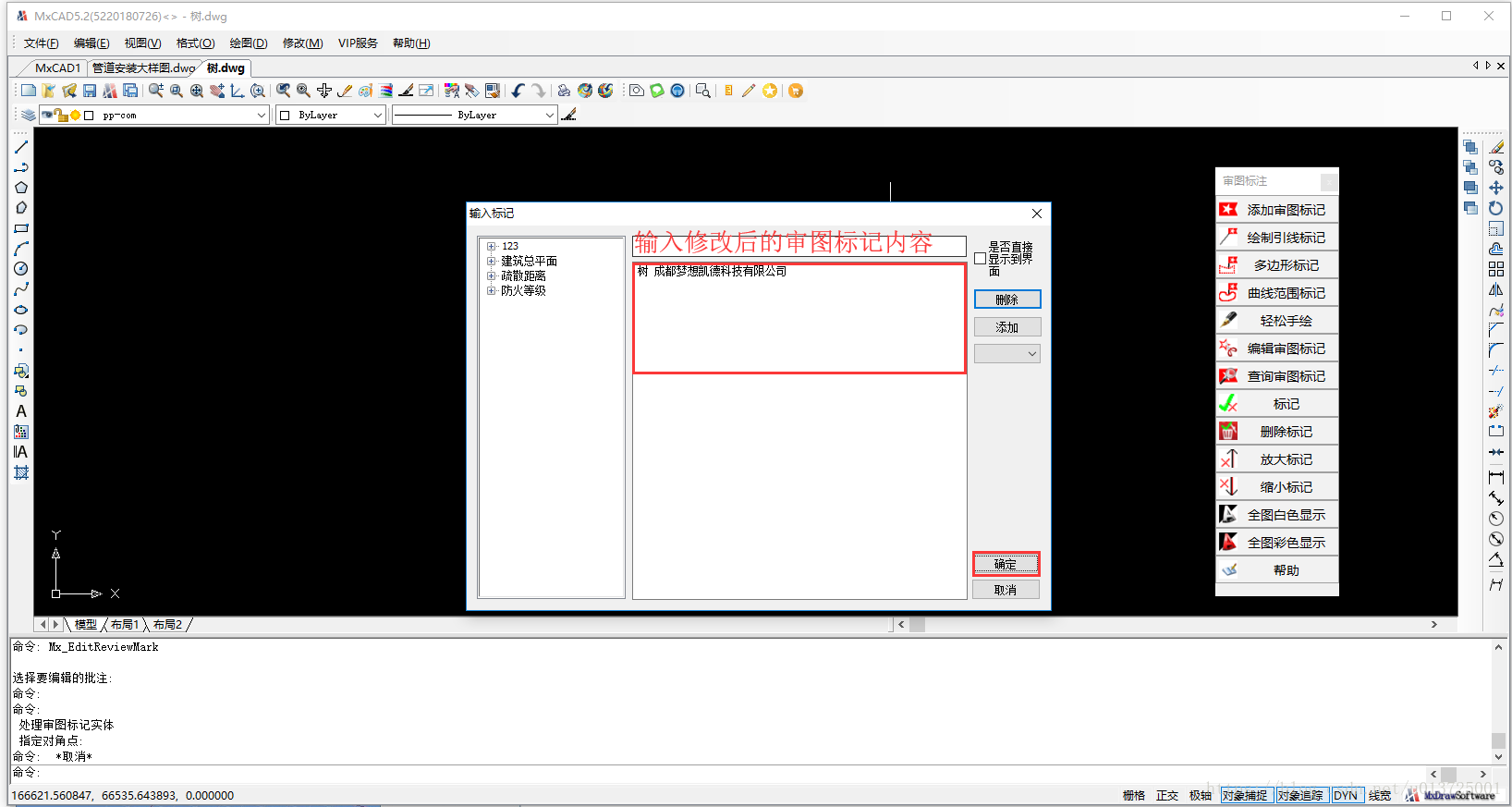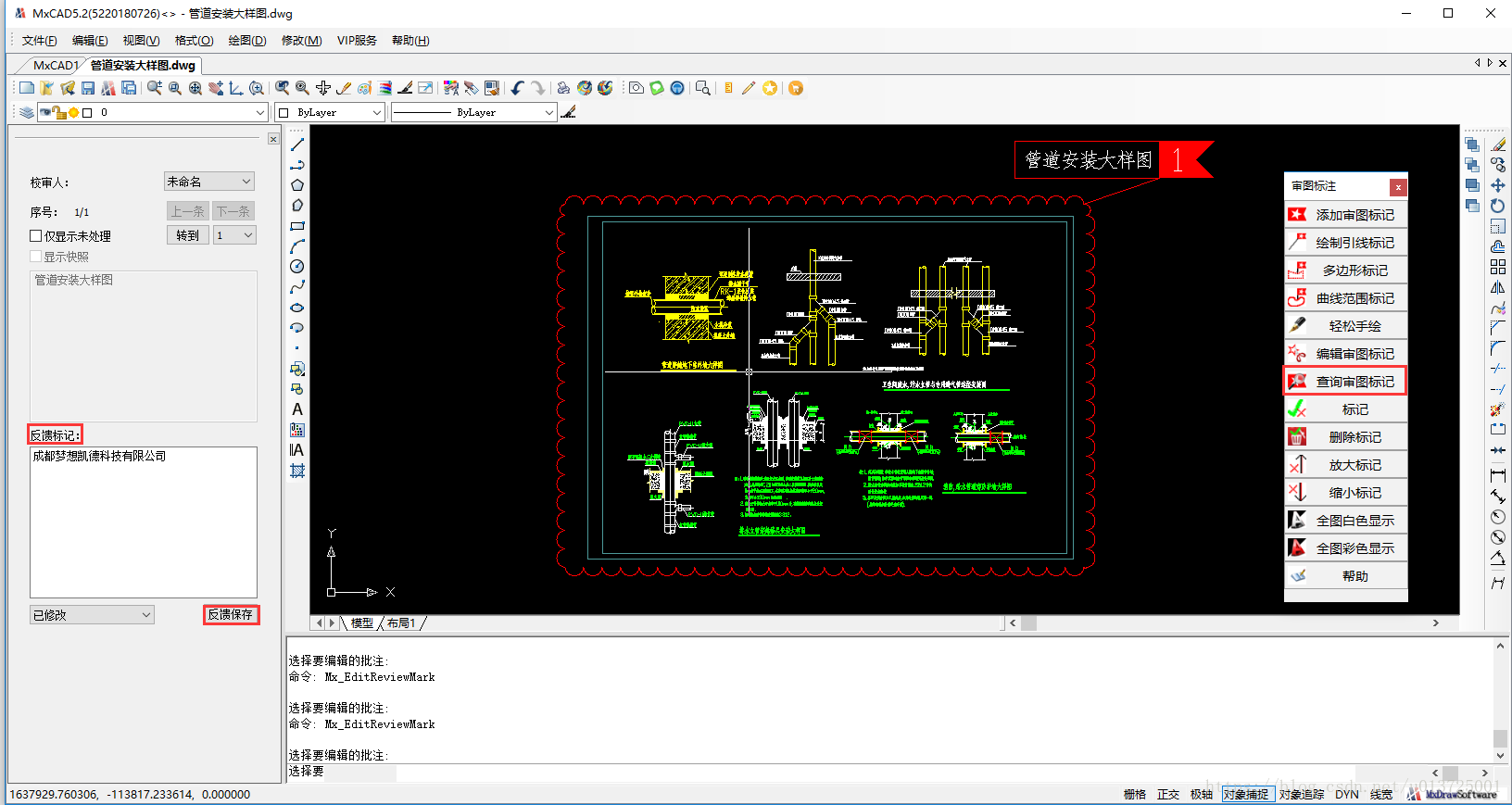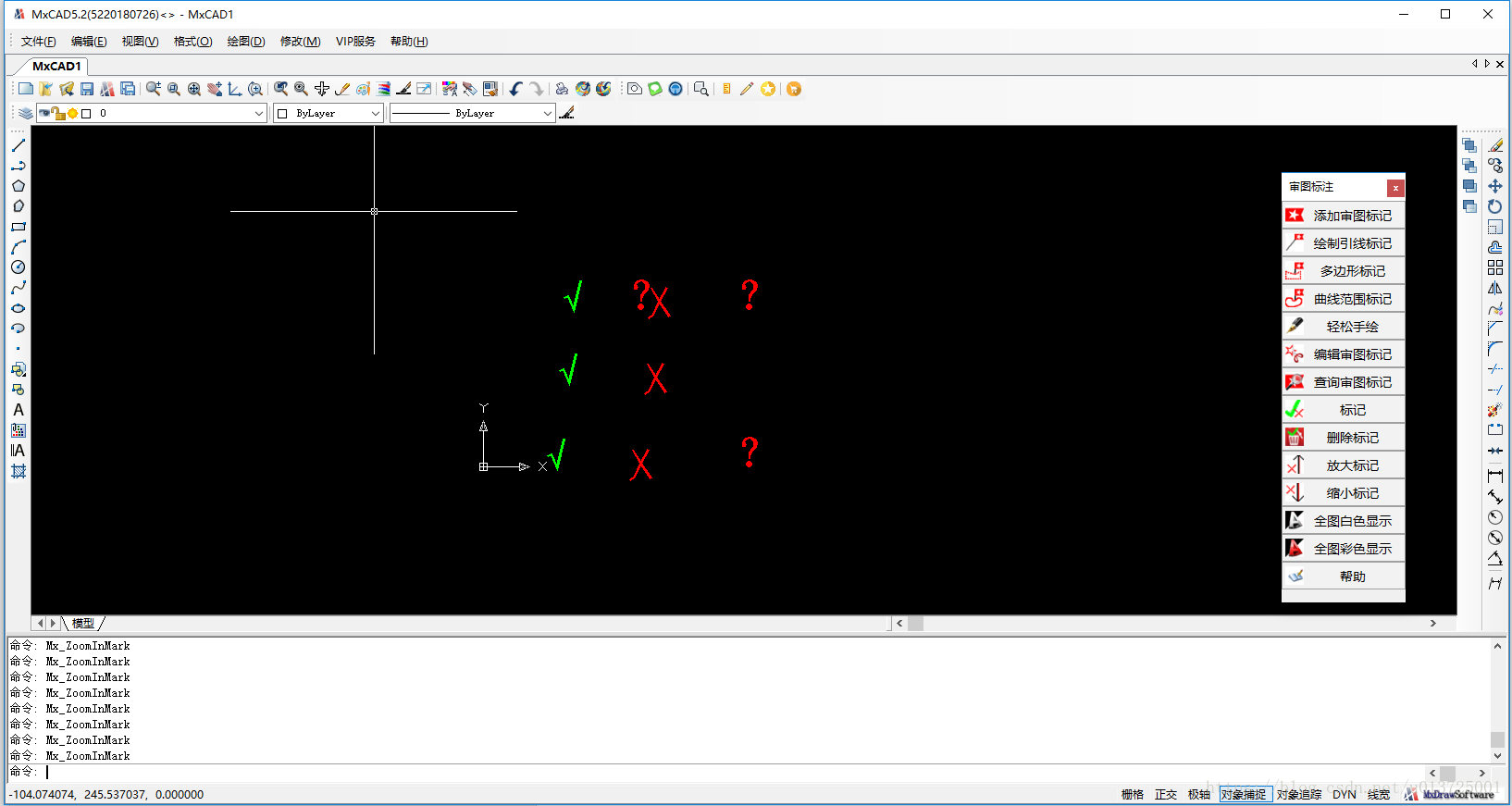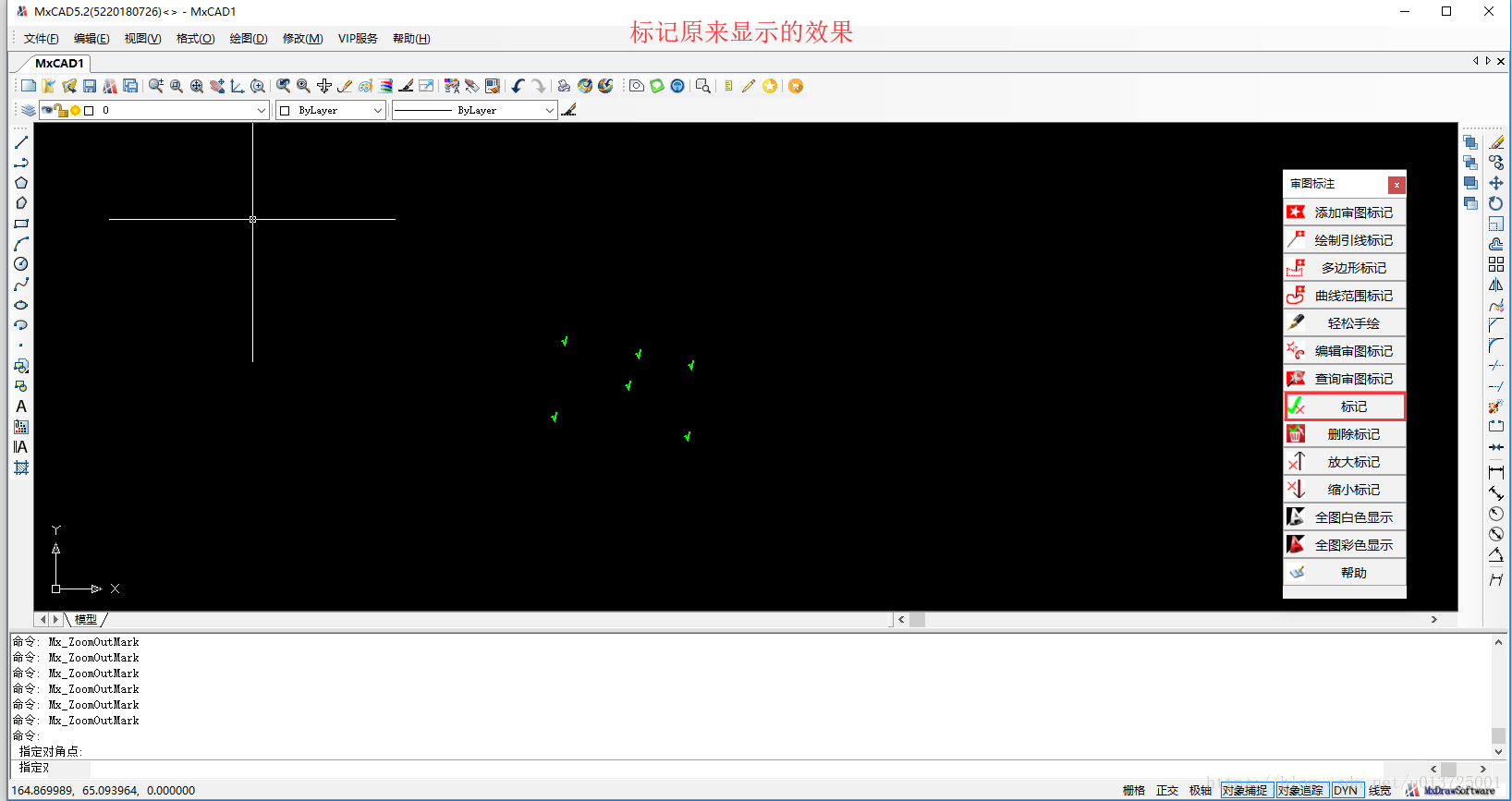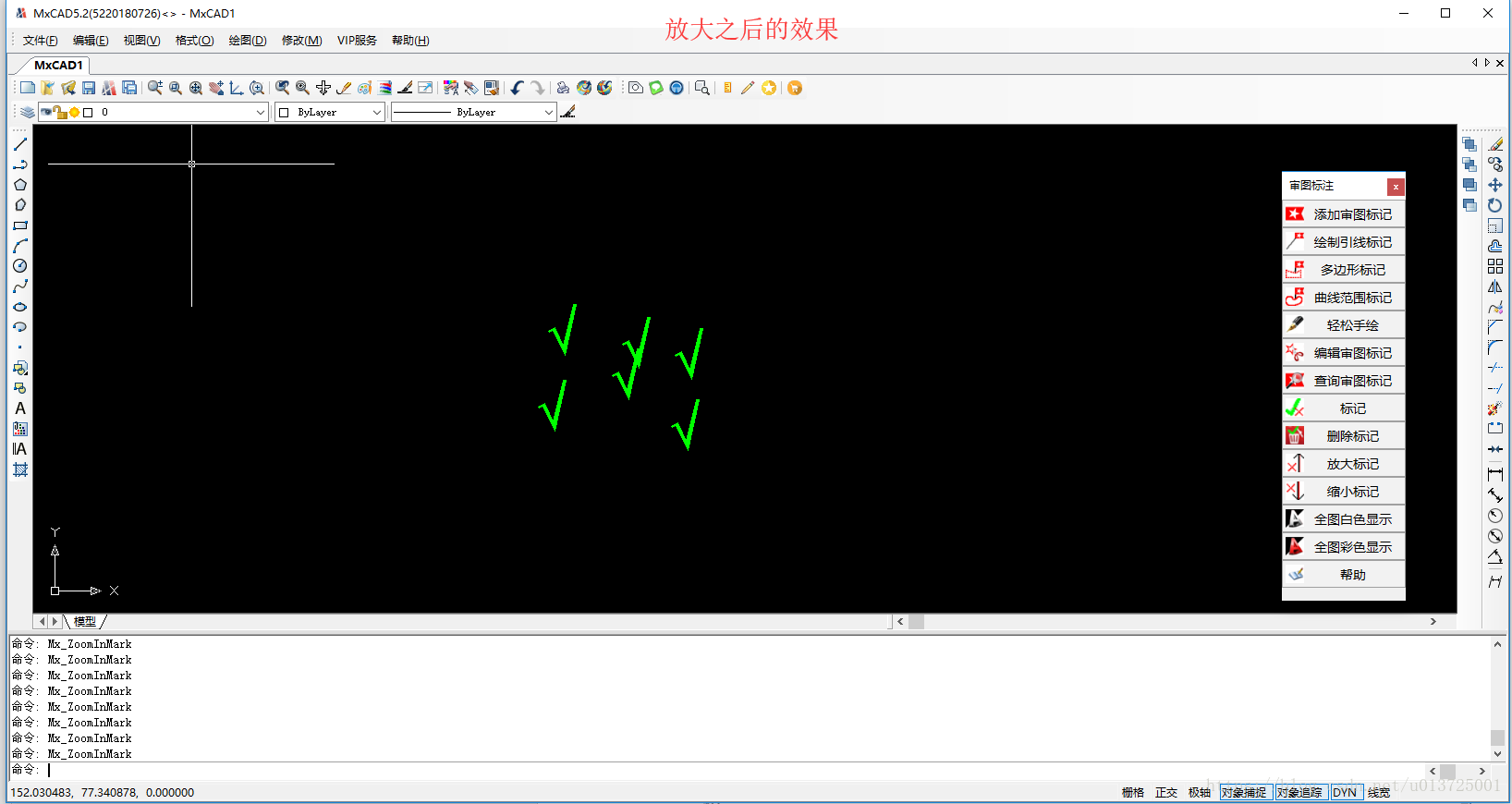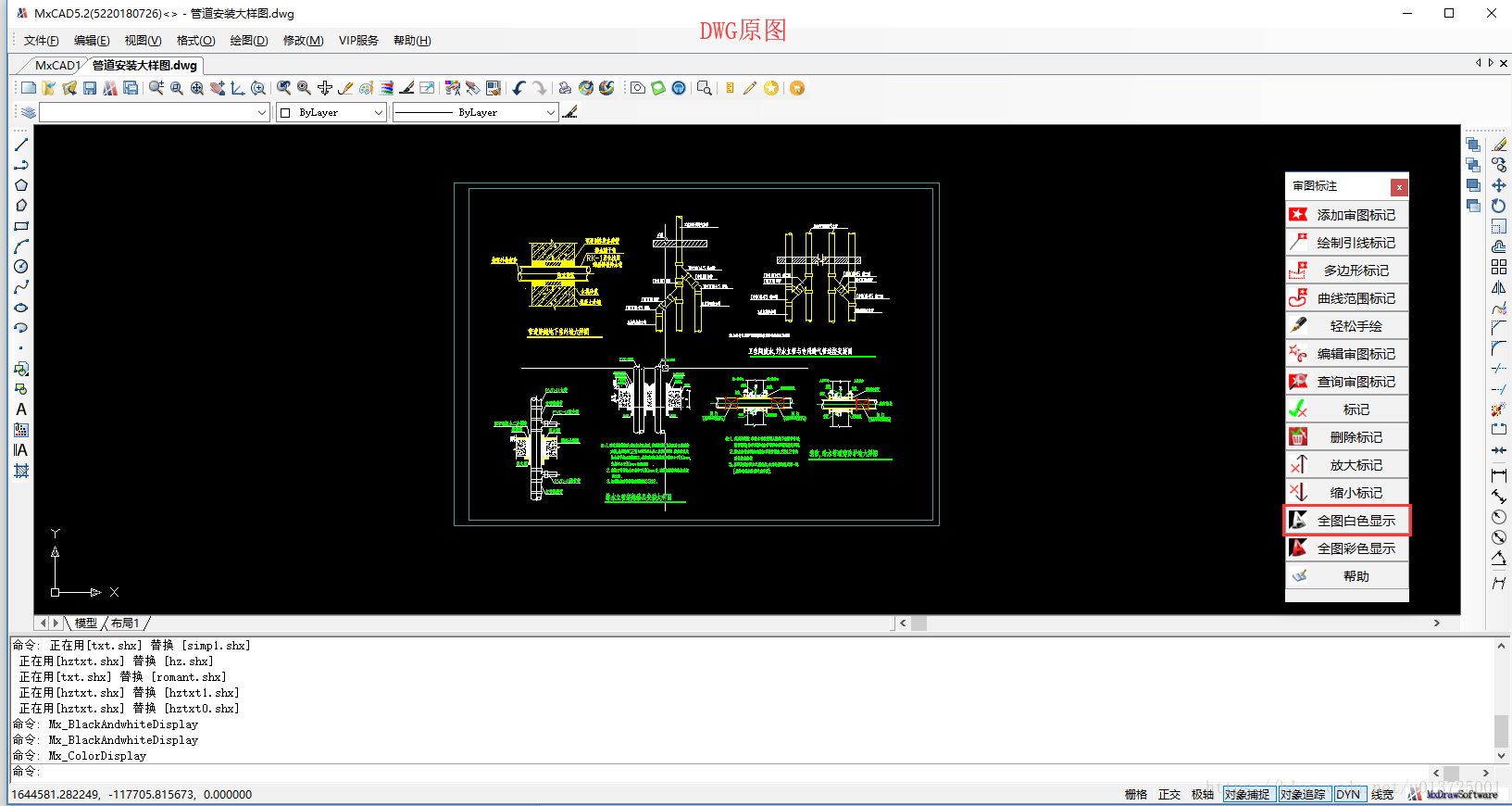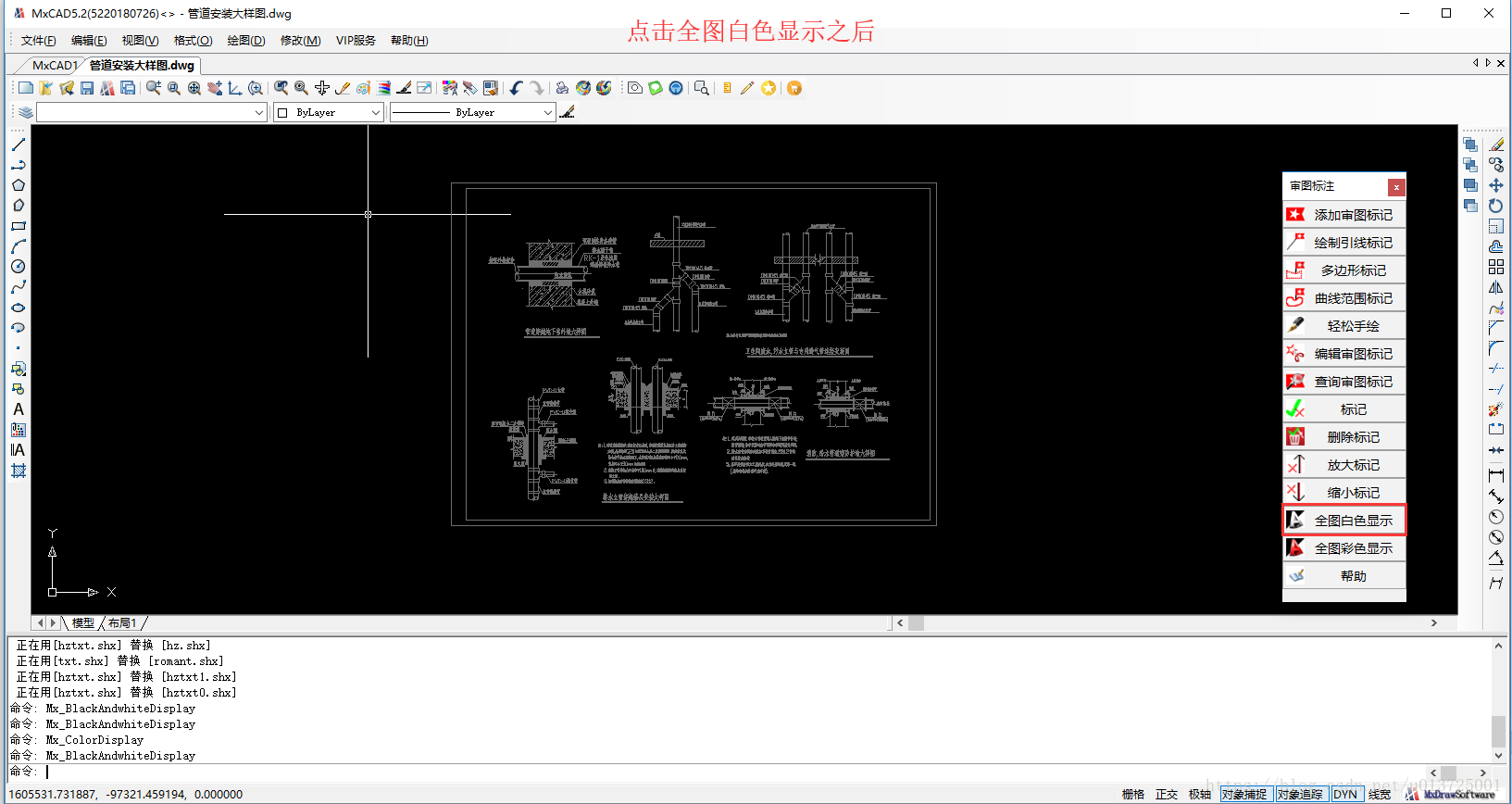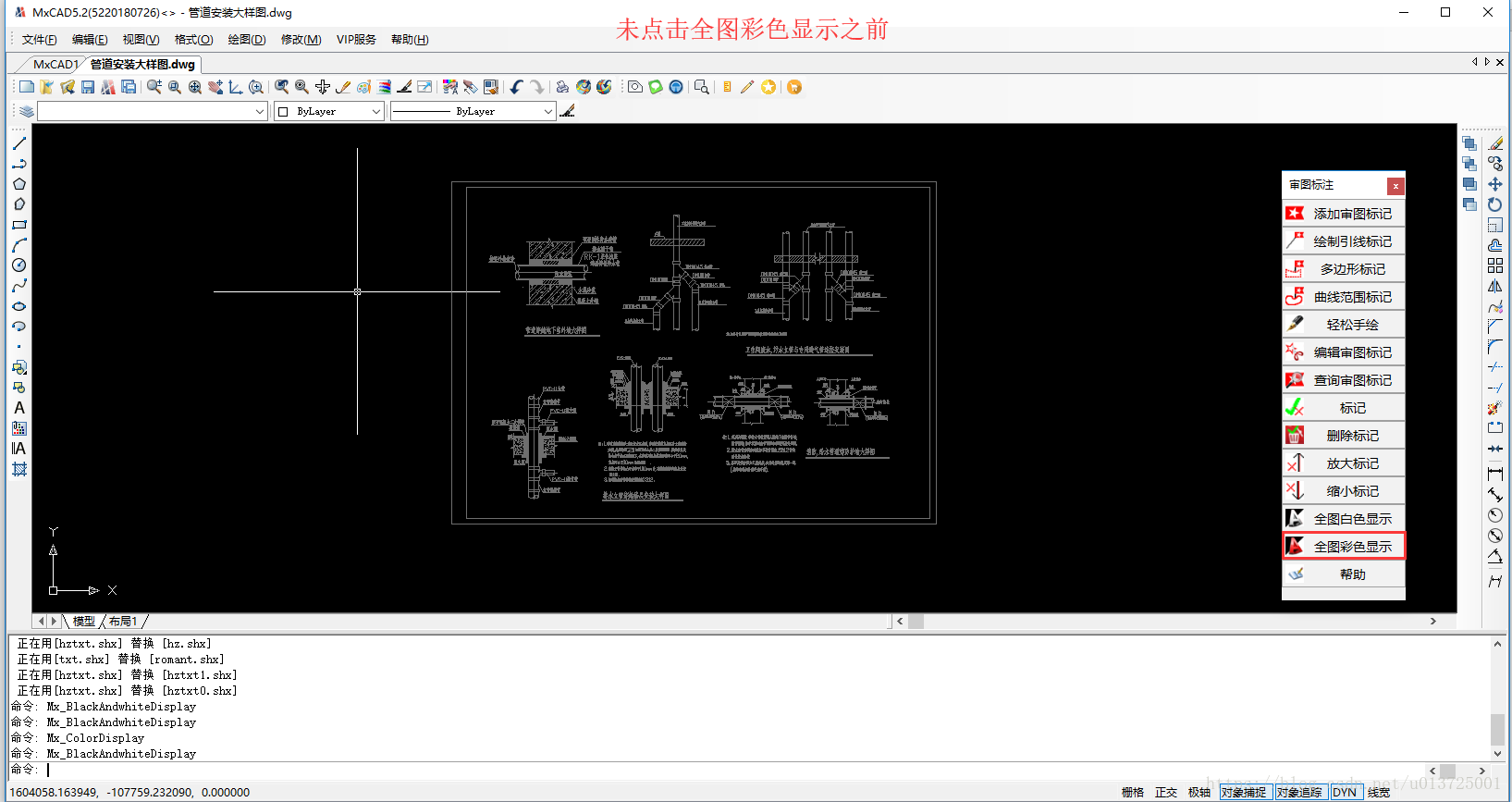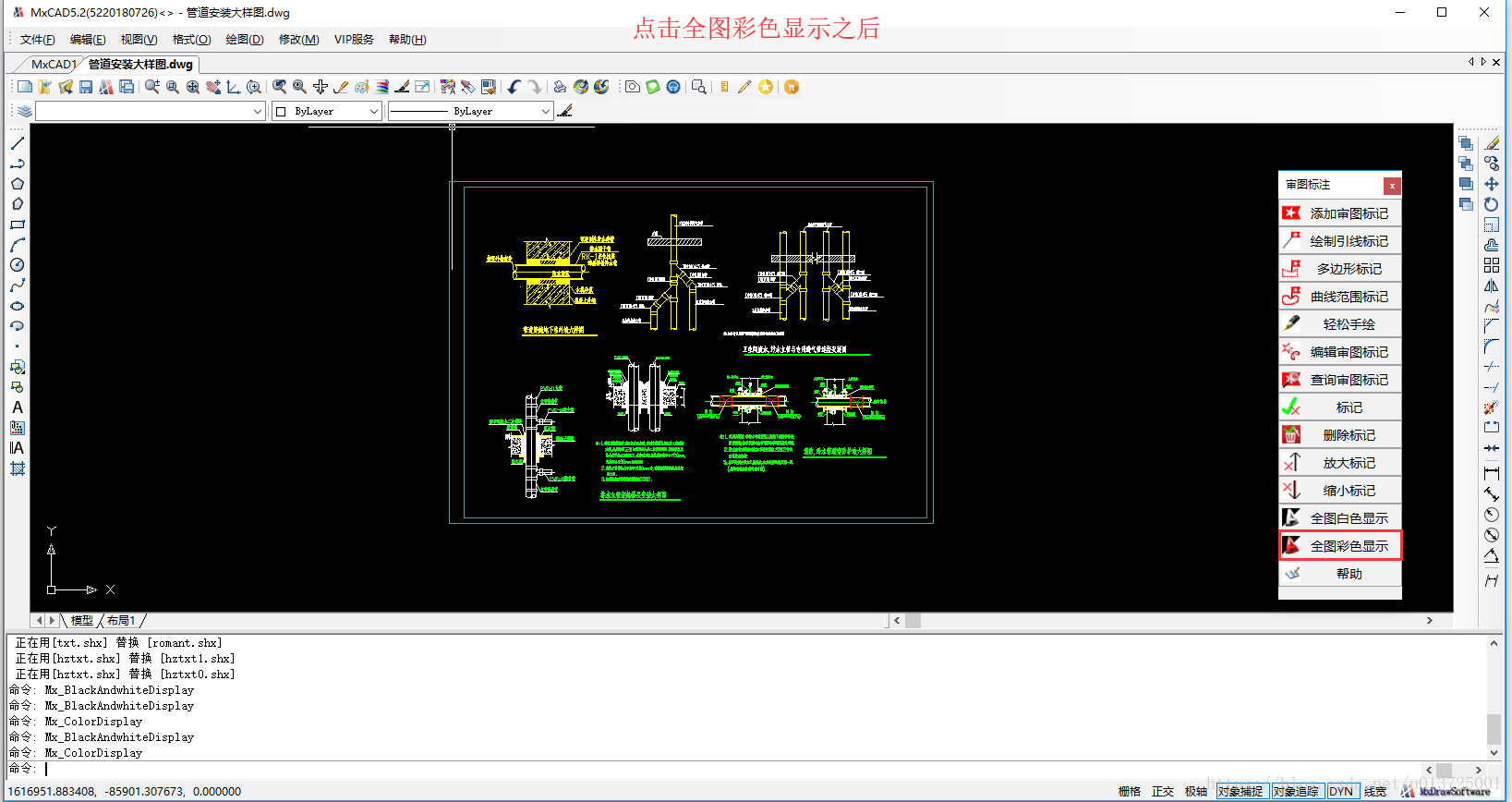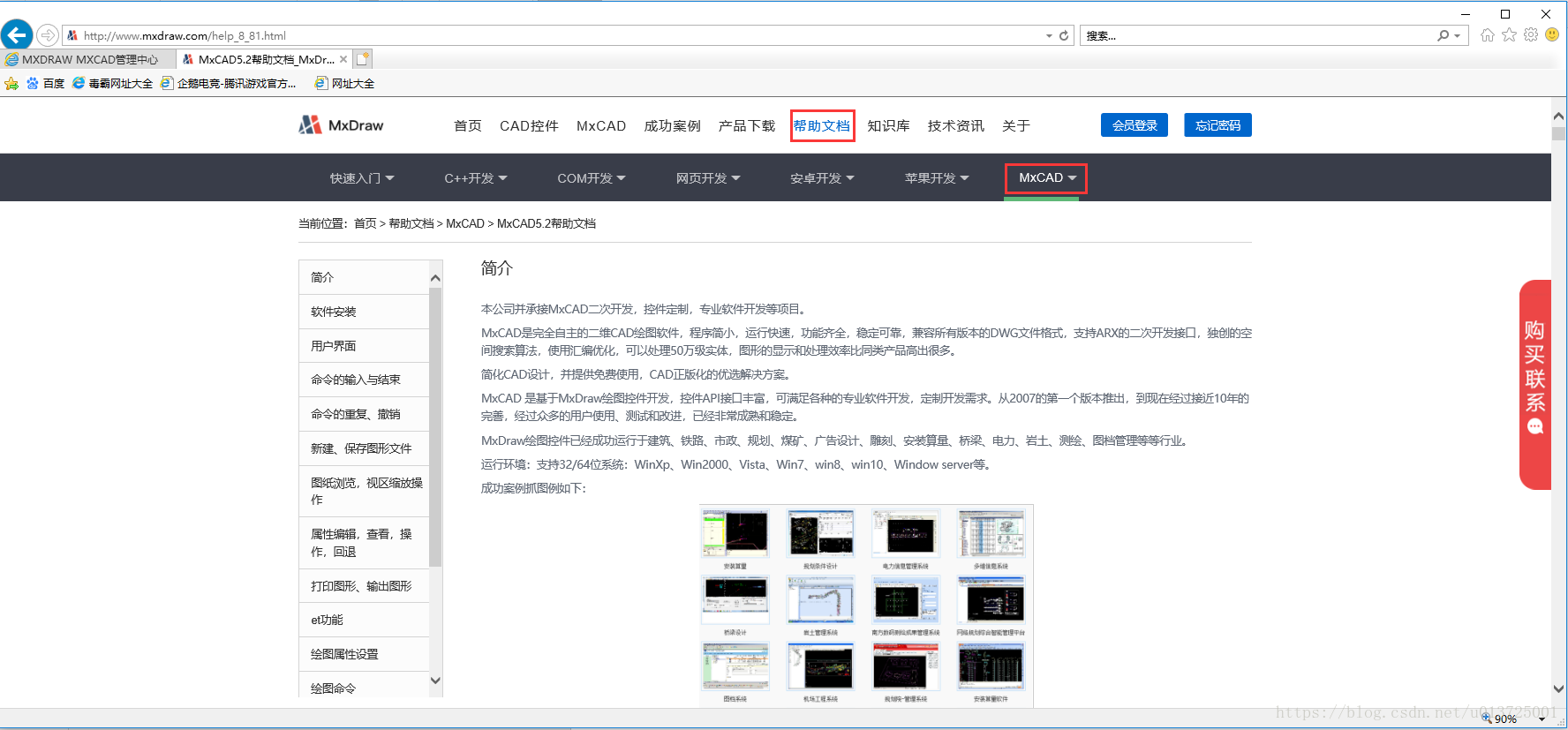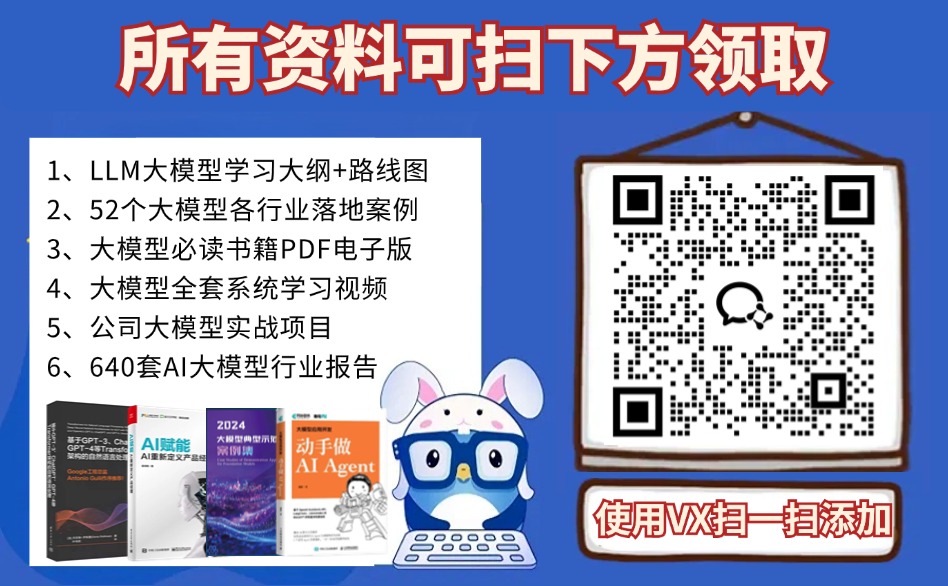本文主要是介绍审图标注,希望对大家解决编程问题提供一定的参考价值,需要的开发者们随着小编来一起学习吧!
一、软件安装
1、MxCAD下载网址:http://www.mxdraw.com。
2、从我们网站下载最新安装包,大小31MB,抓图如下:
3、双击安装,并选择安装位置,进行安装:
4、安装完后,在桌面创建方式,双击快捷方式运行MxCAD软件,效果如下:
5、软件第一次启动后,整体界面如下:
二、打开批注工具箱
在工具栏中找到批注工具箱并单击打开,效果如下图所示。
三、添加审图标记
1、点击审图标记,点选需要标注位置的左上角点跟右下角点框选出需要标记的内容,弹出如下输入标记框:
2、单击确定之后,鼠标左键点选标注内容位置,效果如下:
四、绘制引线标记
1、点击绘制引线标记,第一点选取被标记内容,第二点选取标记内容大概所处位置,弹出输入标框,输入内容并点击确定。
2、调整最终标记内容位置,鼠标左键单击确定,效果如下:
五、多边形标记
点击多边形标记,开始圈出需要标记内容,选择完成后点击鼠标右键点击确定,弹出输入标记框输入内容点击确定,如图所示:
六、曲线范围标记
点击曲线范围标记,开始圈出需要标记内容,选择完成后点击鼠标右键确定,弹出输入标记框输入内容并点击确定,如图所示:
七、轻松手绘
单击轻松手绘按钮后进入工作区域点住鼠标左键不放进行绘图操作,绘图完成后点击鼠标右键确定,绘图完成,如图所示:
八、编辑审图标记
1、点击编辑审图标记后双击需要修改的审图标记,弹出输入标记框
2、修改已有审图标记的内容单击确定,效果如下:
3、如需调整审图标记的位置,单击审图标记,拖动夹点位置进行调整。
九、查询审图标记
点击查询审图标记,选择需要查询的标记即可查看相关内容,也可修改相关反馈标记,点击反馈保存之后下次即可查看修改后的内容,如图所示:
十、标记
1、点击标记,在图纸空间中点取需要标记的位置,默认状态下为,按住CTRL为
,按住SHIFT为
,标记完成之后点击鼠标右键确定,效果如下所示:
2、注意:如需使用标记和
标记,需要关闭系统变量中的DYN。
十一、删除标记
单击删除标记之后点击需要删除的标记即可删除标记。
十二、放大标记
点击“放大标记”按钮,每点击一次“放大标记”按钮标记,标记就会变大一些,直到调整为理想的大小即可,效果如下所示:
十三、缩小标记
点击“缩小标记”按钮,每次点击一次“缩小标记”按钮标记,标记就会缩小一些,直到调整为理想的大小即可。
十四、全图白色显示
点击全图白色显示按钮即可将视区范围内的内容显示为白色,效果如下:
十五、全图彩色显示
点击全图彩色显示按钮即可将视区范围内的白色内容显示为原图,效果如下:
十六、帮助
如需了解MxCAD其它功能的使用说明,请点击帮助按钮,即可进入到我们官网www.mxdraw.com,可在帮助文档一栏中查看到MxCAD使用相关的介绍,如有使用上的问题,请加QQ群:515771658。
这篇关于审图标注的文章就介绍到这儿,希望我们推荐的文章对编程师们有所帮助!